你当前正在访问 Microsoft Azure Global Edition 技术文档网站。 如果需要访问由世纪互联运营的 Microsoft Azure 中国技术文档网站,请访问 https://docs.azure.cn。
快速入门:通过 Microsoft 基因组学服务运行工作流
在本快速入门中,你会将输入数据上传到 Azure Blob 存储帐户中,并使用 Python 基因组学客户端通过 Microsoft 基因组学服务运行工作流。 Microsoft 基因组学是一种可缩放的安全服务,适用于二次分析,可以快速处理一个基因组,从原始的读数开始,生成比对读数和变体调用。
先决条件
- 具有活动订阅的 Azure 帐户。 免费创建帐户。
- 装有
pip的 Python 2.7.12+,并且系统路径中具有python。 Microsoft 基因组学客户端与 Python 3 不兼容。
设置:在 Azure 门户中创建 Microsoft 基因组学帐户
要创建 Microsoft 基因组学帐户,请在 Azure 门户中导航到“创建基因组学帐户”。 如果还没有 Azure 订阅,请先创建一个,然后再创建 Microsoft 基因组学帐户。
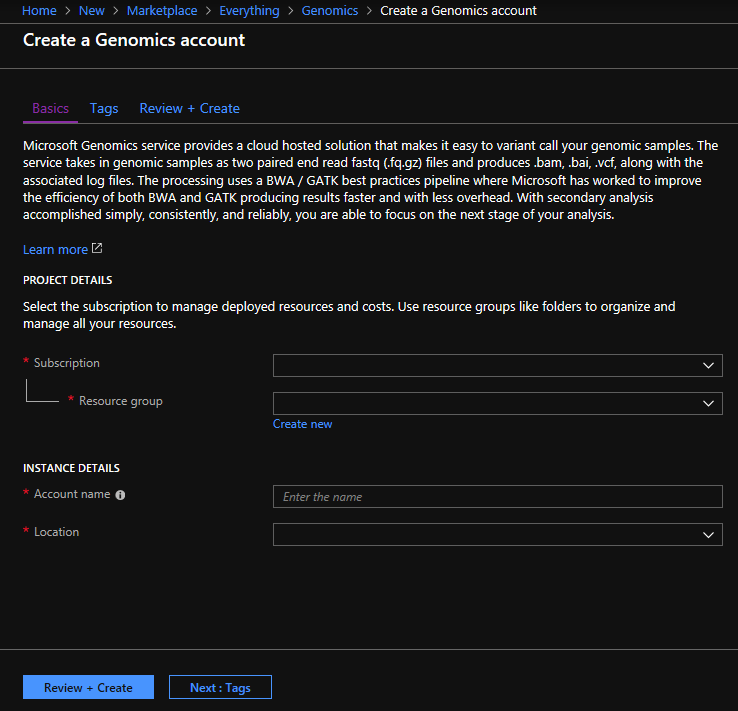
为基因组学帐户配置以下信息,如上图所示。
| 设置 | 建议的值 | 字段说明 |
|---|---|---|
| 订阅 | 订阅名称 | 这是 Azure 服务的计费单位 - 有关订阅的详细信息,请参阅订阅 |
| 资源组 | MyResourceGroup | 可以通过资源组将多个 Azure 资源(存储帐户、基因组学帐户等)分到一个组中,方便管理。 有关详细信息,请参阅资源组。 请参阅命名规则,了解什么是有效的资源组名称 |
| 帐户名 | MyGenomicsAccount | 选择唯一的帐户标识符。 请参阅命名规则,了解什么是有效的名称 |
| 位置 | 美国西部 2 | 在美国西部 2、西欧和东南亚提供服务 |
可以选择顶部菜单栏中的“通知”来监视部署过程。

有关 Microsoft 基因组学的详细信息,请参阅什么是 Microsoft 基因组学?
设置:安装 Microsoft 基因组学 Python 客户端
需要在本地环境中安装 Python 和 Microsoft 基因组学 Python 客户端 msgen。
安装 Python
Microsoft 基因组学 Python 客户端与 Python 2.7.12 或更高的 2.7.xx 版本兼容。 2.7.14 是建议的版本。 可以在此处找到下载版本。
重要
Python 3.x 与 Python 2.7.xx 不兼容。 msgen 是 Python 2.7 应用程序。 运行 msgen 时,请确保有效的 Python 环境使用的是 Python 版本 2.7.xx。 如果尝试将 msgen 与 3.x 版本的 Python 一起使用,则可能会出错。
安装 Microsoft 基因组学 Python 客户端 msgen
使用 Python pip 安装 Microsoft 基因组学客户端 msgen。 以下说明假定你的系统路径中已有 Python2.x。 如果存在无法识别 pip 安装的问题,则需要向系统路径添加 Python 和脚本子文件夹。
pip install --upgrade --no-deps msgen
pip install msgen
如果不希望将 msgen 作为系统范围的二进制文件安装且不希望修改系统范围的 Python 包,请将 –-user 标志与 pip 配合使用。
如果使用基于包的安装或 setup.py,则会安装所有必需的包。
测试 msgen Python 客户端
若要测试 Microsoft 基因组学客户端,请从基因组学帐户下载配置文件。 在 Azure 门户中导航到你的基因组学帐户:选择左上角的“所有服务”,然后搜索并选择“基因组学帐户”。
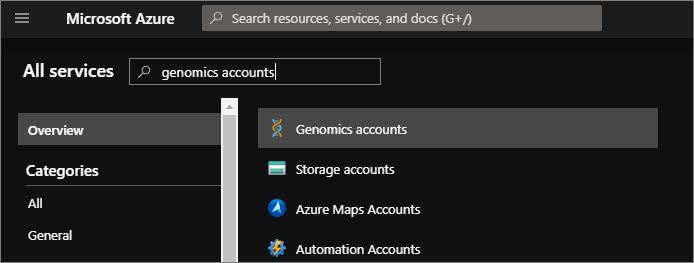
选择刚刚创建的基因组学帐户,导航到“访问密钥”,然后下载配置文件。
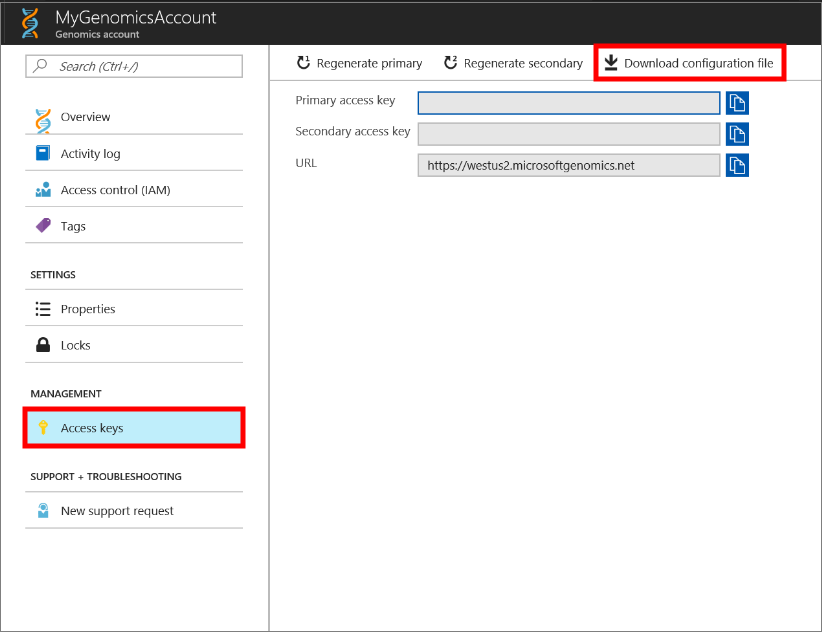
使用以下命令测试 Microsoft 基因组学 Python 客户端是否正常运行
msgen list -f "<full path where you saved the config file>"
创建 Microsoft Azure 存储帐户
Microsoft 基因组学服务要求将输入作为块 Blob 存储在 Azure 存储帐户中。 它也会将输出文件作为块 Blob 写入到 Azure 存储帐户中用户指定的容器。 输入和输出可以驻留在不同的存储帐户中。 如果已将数据置于 Azure 存储帐户中,则只需确保该数据与基因组学帐户处于同一位置即可。 否则在运行 Microsoft 基因组学服务时会产生传出费用。 如果你没有 Azure 存储帐户,需要创建一个存储帐户并上传数据。 可在此处找到有关 Azure 存储帐户的详细信息,包括存储帐户是什么,以及它提供哪些服务。 若要创建 Azure 存储帐户,请在 Azure 门户中导航到“创建存储帐户”。
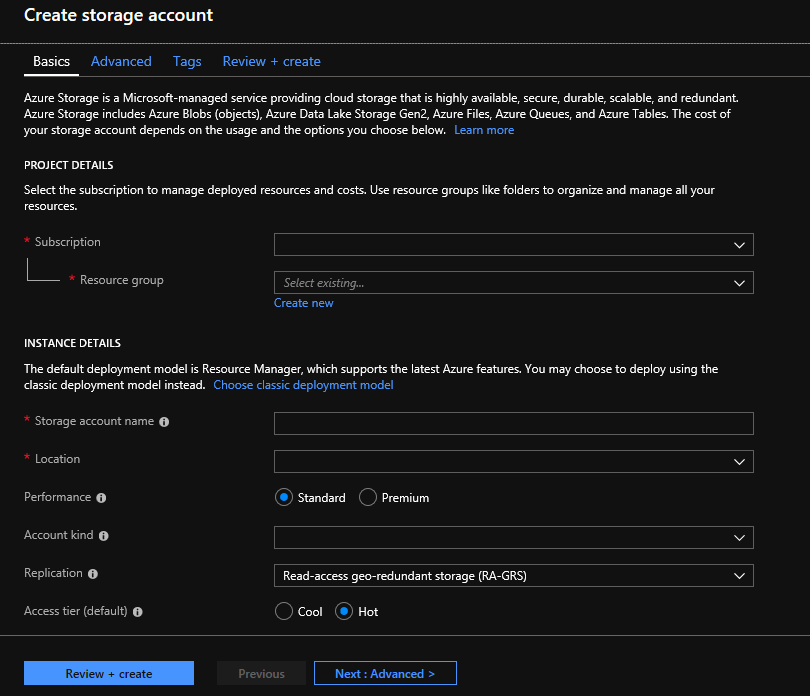
如上图所示,为存储帐户配置以下信息。 对存储帐户使用大多数标准选项,仅指定帐户是“Blob 存储”帐户,而不是常规用途帐户。 Blob 存储帐户的下载和上传速度是常规用途帐户的 2-5 倍。 建议使用默认的部署模型,即 Azure 资源管理器。
| 设置 | 建议的值 | 字段说明 |
|---|---|---|
| 订阅 | Azure 订阅 | 有关订阅的详细信息,请参阅订阅 |
| 资源组 | MyResourceGroup | 可以选择同一资源组作为基因组学帐户。 请参阅命名规则,了解什么是有效的资源组名称 |
| 存储帐户名称 | MyStorageAccount | 选择唯一的帐户标识符。 请参阅命名规则,了解什么是有效的名称 |
| 位置 | 美国西部 2 | 使用的位置与基因组学帐户的位置相同,目的是降低传出费用和延迟。 |
| 性能 | 标准 | 默认值为“标准”。 有关标准和高级存储帐户的更多详细信息,请参阅 Microsoft Azure 存储简介 |
| 帐户类型 | BlobStorage | Blob 存储帐户的下载和上传速度可以是常规用途帐户的 2-5 倍。 |
| 复制 | 本地冗余存储 | 本地冗余存储在创建存储帐户时所在区域的数据中心内复制数据。 有关详细信息,请参阅 Azure 存储复制 |
| 访问层 | 热 | 热访问是指存储帐户中对象的访问频率会更高。 |
然后选择“查看 + 创建”,以创建存储帐户。 与创建基因组学帐户时一样,可以选择顶部菜单栏中的“通知”来监视部署过程。
将输入数据上传到存储帐户
Microsoft 基因组学服务要求使用双端测序读长(fastq 或 bam 文件)作为输入文件。 进行探查时,可以选择上传自己的数据,也可以使用为你提供的可以公开使用的示例数据。
需要在存储帐户中为输入数据创建一个 Blob 容器,为输出数据创建另一个 Blob 容器。 请将输入数据上传到输入 Blob 容器中。 执行此操作可以使用各种工具,包括 Microsoft Azure 存储资源管理器、BlobPorter 或 AzCopy。
使用 msgen Python 客户端通过 Microsoft 基因组学服务运行工作流
若要通过 Microsoft 基因组学服务运行工作流,请编辑 config.txt 文件,为数据指定输入和输出存储容器。 打开从基因组学帐户下载的 config.txt 文件。 需指定的部分包括:订阅密钥和底部的六个项、存储帐户名称、输入和输出的密钥和容器名称。 若要查找该信息,可以在 Azure 门户中导航到存储帐户的“访问密钥”,也可以直接从 Azure 存储资源管理器导航。
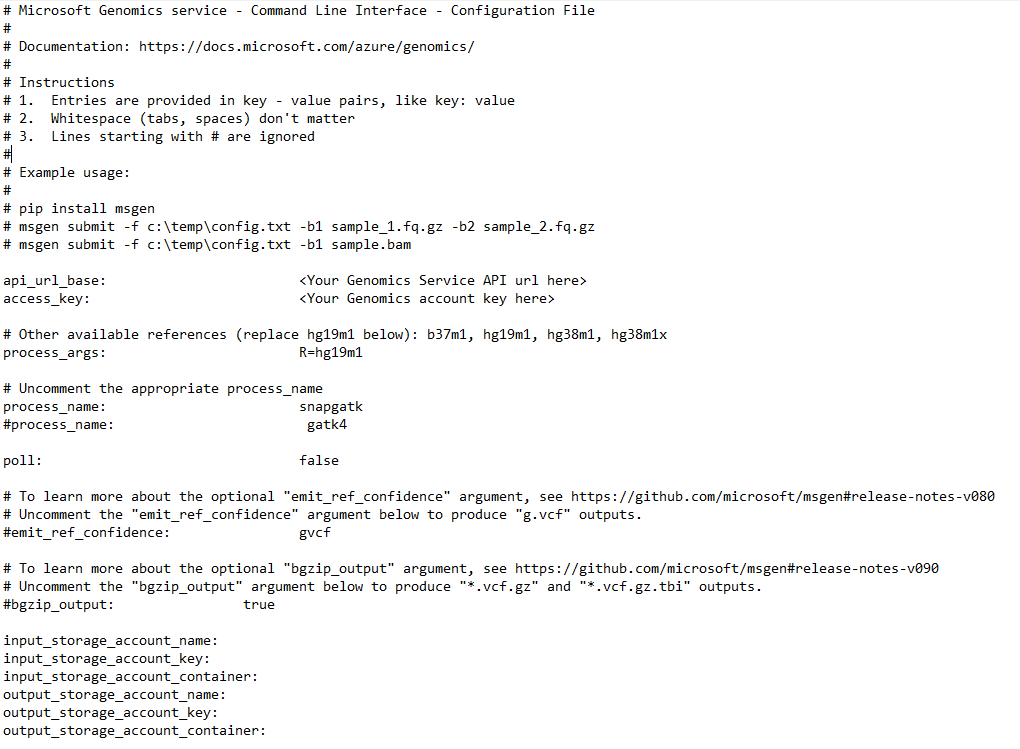
如果想要运行 GATK4,请将 process_name 参数设置为 gatk4。
默认情况下,基因组学服务将输出 VCF 文件。 如果需要 gVCF 输出而非 VCF 输出(等效于 GATK 3.x 中的 -emitRefConfidence 和 GATK 4.x 中的 emit-ref-confidence),请将 emit_ref_confidence 参数添加到 config.txt,并将它设置为 gvcf,如上图所示。 若要更改回 VCF 输出,请将它从 config.txt 文件中删除,或者将 emit_ref_confidence 参数设置为 none。
bgzip 是用于压缩 vcf 或 gvcf 文件的工具,tabix 会创建已压缩文件的索引。 默认情况下,基因组学服务在“.g.vcf”输出上运行 bgzip(后接 tabix),但默认情况下不对“.vcf”输出运行这些工具。 运行时,服务会生成“.gz”(bgzip 输出)和“.tbi”(tabix 输出)文件。 参数是布尔值;默认情况下,它对“.vcf”输出设置为 false,对“.g.vcf”输出设置为 true。 若要在命令行中使用它,请将 -bz 或 --bgzip-output 指定为 true(运行 bgzip 和 tabix)或 false。 若要在 config.txt 文件中使用此参数,请将 bgzip_output: true 或 bgzip_output: false 添加到文件中。
使用 msgen Python 客户端将工作流提交到 Microsoft 基因组学服务
使用 Microsoft 基因组学 Python 客户端通过以下命令提交工作流:
msgen submit -f [full path to your config file] -b1 [name of your first paired end read] -b2 [name of your second paired end read]
可使用以下命令查看工作流的状态:
msgen list -f c:\temp\config.txt
工作流完成后,可以在 Azure 存储帐户的已配置输出容器中查看输出文件。
后续步骤
在本文中,你已将示例输入数据上传到 Azure 存储中,并通过 msgen Python 客户端将工作流提交到了 Microsoft 基因组学服务。 要详细了解可以与 Microsoft 基因组学服务配合使用的其他输入文件类型,请查看以下页面:配对的 FASTQ | BAM | 多个 FASTQ 或 BAM。